极速w7家庭普通版是初级用户喜爱的极速w7系统。统计显示很多用户日常都碰到了极速w7 64位旗舰神舟系统窗口快捷切换的实操问题。面对极速w7 64位旗舰神舟系统窗口快捷切换这样的小问题,我们该怎么动手解决呢?不经常使用电脑的朋友对于极速w7 64位旗舰神舟系统窗口快捷切换的问题可能会无从下手。但对于电脑技术人员来说解决办法就很简单了:比如在极速w7中利用Alt+Tab快捷键进行切换窗口时,在桌面中间会显示各程序的预览小窗口。。看了以上操作步骤,是不是觉得很简单呢?如果你还有什么不明白的地方,可以继续学习小编下面分享给大家的关于极速w7 64位旗舰神舟系统窗口快捷切换的问题的具体操作步骤吧。
Alt+Tab 快捷键
有些操作如果使用快捷键确实会大大提高效率,比如在windows中的Alt、win键等,除了单独使用,还有一些组合,都可以实现不同的效果。比如在极速w7中利用Alt+Tab快捷键进行切换窗口时,在桌面中间会显示各程序的预览小窗口。
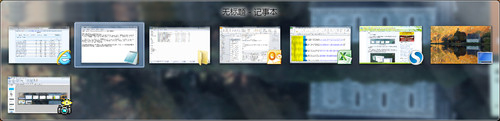
桌面上的预览小窗口
按住Alt键不放,每按一次Tab即可切换一次程序窗口,用户可以按照这种方法依次切换至自己需要的程序窗口。
当然,现在在极速w7利用Alt键和Tab键还可以有更快捷的切换窗口的新方法,首先,按住Alt键,然后用鼠标点击任务栏左侧的快捷程序图标(已打开两个或两个以上文件的应用程序),任务栏中该图标上方就会显示该类程序打开的文件预览小窗口。
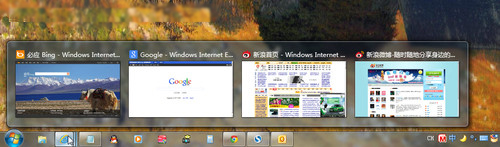
预览窗口
win+Tab 快捷键切换窗口
在极速w7中还可以利用win+Tab快捷键进行3d窗口切换还有比较快速切换窗口的新方法。首先,按住win键,然后按一下Tab键,即可在桌面显示各应用程序的3d小窗口,每按一次Tab键,即可按顺序切换一次窗口,放开win键,即可在桌面显示最上面的应用程序窗口。
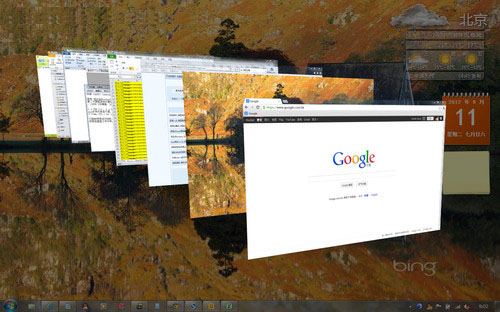
win+Tab进行窗口切换
当然,也可以有更快捷的切换方法,按住win键时,按一下Tab键,桌面显示各应用程序的3d小窗口时,利用鼠标直接点击需要的那个应用程序3d小窗口,即可直接切换至该应用程序窗口。
直接利用鼠标切换
在极速w7中,将鼠标停留在任务栏左侧的某个程序图标上,任务栏中该程序图标上方即会以显示该类已经打开所有内容的小预览窗口。
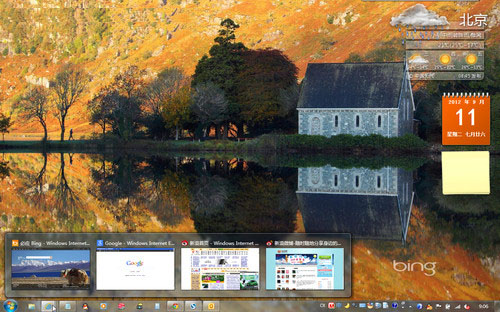
任务栏上程序小窗口
接着,将鼠标移动到某个小预览窗口时,在桌面也会即时显示该内容的界面窗口状态,在这些小预览窗口间移动鼠标,桌面也会即时进行窗口切换,单击某个小预览窗口时即可快速打开该内容界面。
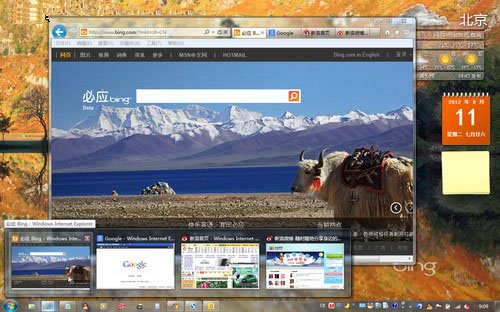
移动鼠标切换窗口
